La version 10.1.1 d'iMovie ne dispose pas de la fonction automatique de ''Détection de battement''. Par conséquent, il convient que vous appreniez à ajouter des marqueurs de battements dans iMovie en consultant l'article suivant.
Les marqueurs sont très utiles pour la production de vidéos. Ils vous aideront à rendre le montage vidéo vraiment accessible et passionnant. Pareillement, l'utilisation de marqueurs de battements permet de localiser les battements dans la piste. Que vous désiriez insérer des battements au début ou à la fin de la vidéo, vous pouvez toujours utiliser des marqueurs de battements pour vous y aider.
Comme leur nom l'indique, les marqueurs de battements sont des identificateurs de battements qui peuvent vous aider de manière spécifique, par exemple pour placer une vidéo particulière, prendre un nouveau départ, ou effectuer d'autres tâches importantes de montage vidéo.
Commençons donc par les étapes exactes d'ajout de marqueurs de battements dans iMovie. Nous discuterons par la suite de la meilleure alternative si vous rencontrez un problème dans iMovie.
- Partie 1. Comment ajouter des marqueurs de battements dans iMovie
- Partie 2. Solution alternative : Ajouter des marqueurs de battements dans iMovie avec Fimora Video Editor pour Mac
Comment ajouter des marqueurs de battements dans iMovie
Vous aimeriez sans doute savoir où se trouvent les battements dans iMovie. C'est ce dont il est question dans cette section. La fonction de détection des battements d'iMovie vous aide à marquer différents points dans une piste audio et à positionner ensuite une vidéo spécifique avec des coupures pour correspondre à ces battements.
Étape 1. Ajouter de la musique Tout d'abord, vous devez ajouter de la musique pour utiliser les marqueurs de rythme. Choisissez une piste audio et faites-la glisser dans le projet vide.
Étape 2. Ajouter des marqueurs de battements
Comme nous l'avons déjà mentionné, la version 10.1.1 d'iMovie ne contient pas de fonction de détection de battements. Vous devez par conséquent ajouter manuellement des marqueurs de battement en cliquant sur la lettre M.
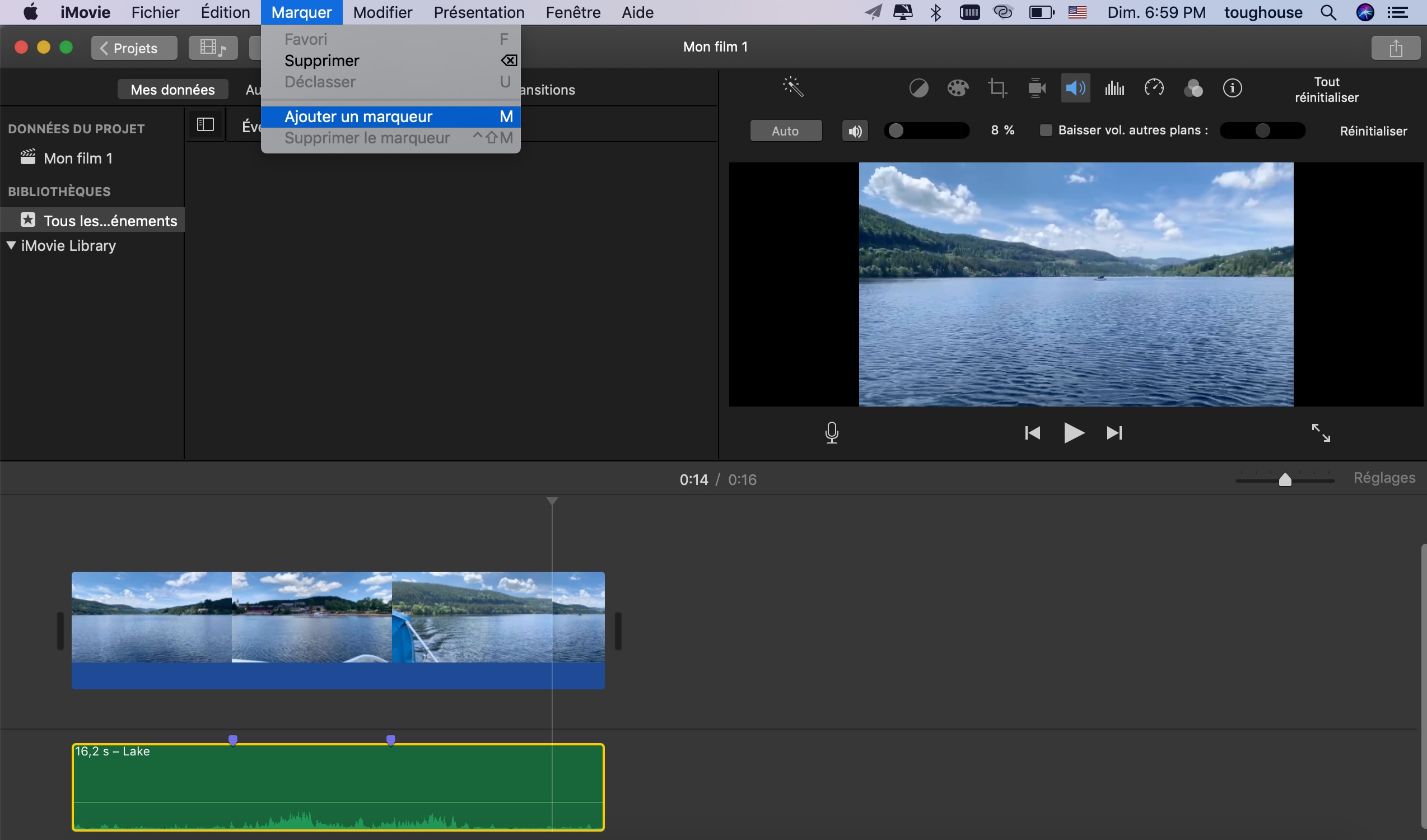
Ainsi, il est assez facile d'accomplir cette tâche. Une fois que vous avez ajouté des vidéos spécifiques dans la timeline, allez au bouton Marquer dans la liste du menu supérieur. Dans la liste déroulante, vous pouvez choisir l'option Ajouter un marqueur (M). Pour cela, cliquez sur la timeline à l'endroit où vous souhaitez ajouter le marqueur.
Par exemple, si vous voulez ajouter un extrait d'une vidéo particulière, ce sera en quelque sorte une " capture instantanée " de la vidéo.
Votre ajout à d'autres éléments tels que les effets sonores, les titres et les voix off s'effectue également avec les marqueurs de battements utilisés précédemment. De plus, il n'y a pas de mal à ajouter des effets de transition pour obtenir d'excellents clips vidéo.
Solution alternative : Ajouter des marqueurs de battements dans iMovie avec Fimora Video Editor pour Mac
Ajouter des marqueurs de battements dans iMovie avec Filmora Video Editor ou Filmora Video Editor pour Mac. C'est l'une des meilleures solutions alternatives au problème.
Ce logiciel de montage vidéo se présente comme une solution parfaite pour éditer des vidéos de façon exceptionnelle. Le logiciel est également considéré comme une sorte de successeur spirituel du précédent iMovie classique, car la plupart des fonctionnalités d'iMovie ainsi que sa procédure d'utilisation ne lui sont pas étrangères.
Examinons en détail certaines des caractéristiques remarquables de ce logiciel, à savoir:
• Édition de base : Sur la toute première page, vous devez passer en revue les fonctionnalités d'édition de base fournies par le logiciel. Celles-ci incluent l'édition de fichiers audio, de vidéos, d'images, de textes et de titres.
• Appliquer les effets : Appliquer des effets est une autre étape que vous pouvez observer pour ajouter des transitions, des éléments, des filtres et des superpositions dans la vidéo ou l'audio.
• Édition avancée : La fonction d'édition avancée est assez versatile et remarquable dans le logiciel. Elle consiste en diverses fonctions telles que le pan & ; le zoom, le réglage avancé des couleurs, l'enregistrement de l'écran du PC, la détection des scènes, la détection des battements, le PIP, la lecture à rebours de la vidéo, la stabilisation de la vidéo, l'écran vert et l'outil d'alimentation, etc.
• Édition de la caméra d'action : Son outil d'édition de la caméra d'action vous permet d'utiliser des fonctionnalités telles que l'outil de découpe instantanée. Même si vous êtes un débutant dans l'utilisation de ce type de logiciel, ces fonctions sont très conviviales et utiles pour les processus ultérieurs.
• Autres fonctionnalités : Les autres fonctionnalités que nous apprécions le plus sont l'accès aux stocks de films et la suppression des filigranes. On peut donc dire que le logiciel iSkysoft Filmora Video Editor pour Mac est un outil complet en soi, avec toutes les fonctionnalités essentielles et un processus de travail convivial.
Astuce: Apprenez comment Synchroniser la vidéo avec le rythme de la musique dans Filmora Video Editor
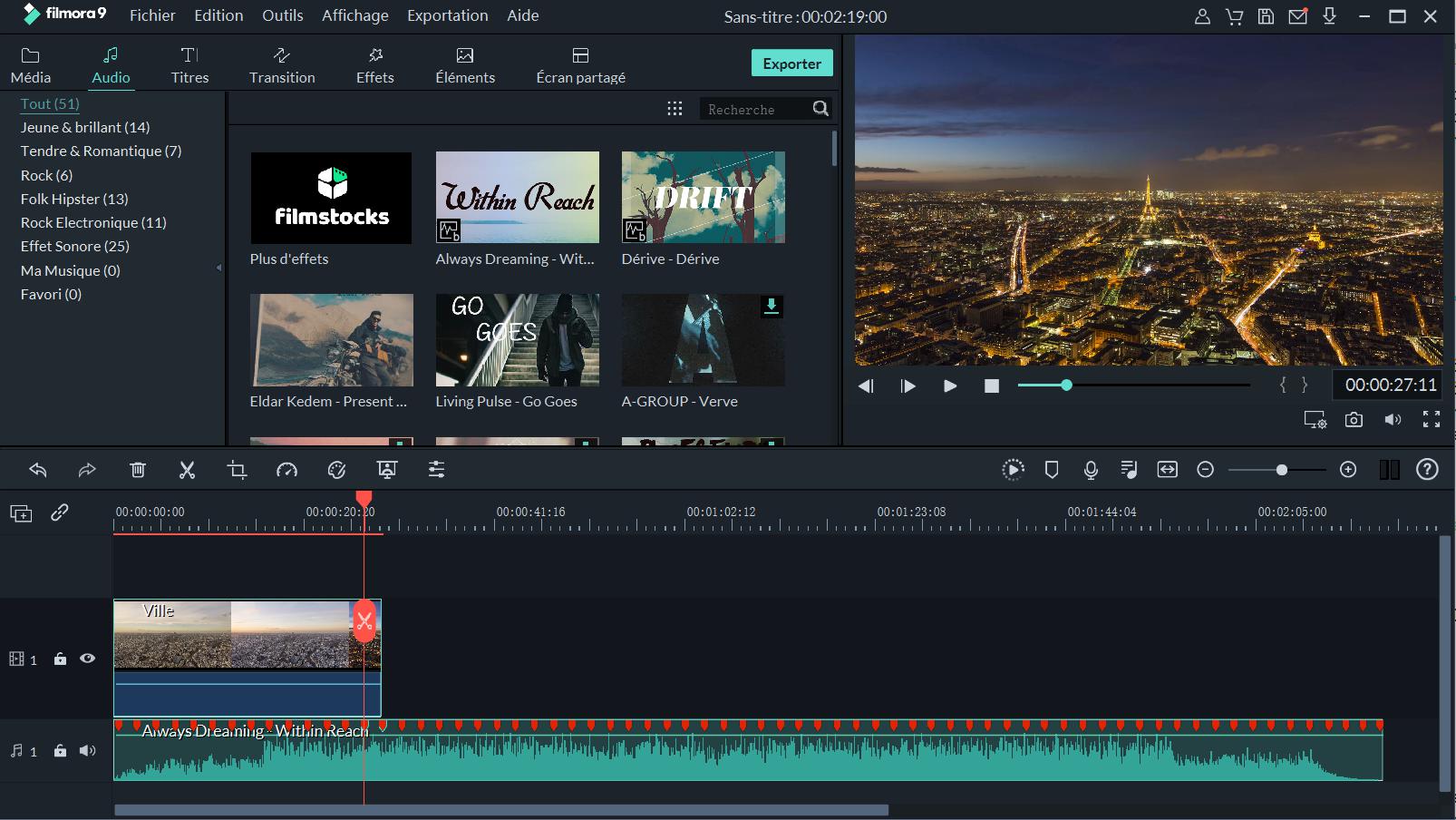
Conclusion
Quelques conseils pour utiliser les marqueurs de battements dans le montage vidéo
• Essayez de n'utiliser les marqueurs que pour leur fonction première, qui est de marquer des points particuliers dans les vidéos.
• Vous pouvez également utiliser les marqueurs lors de la capture d'écran des sessions.
• Il y a deux façons d'ajouter des marqueurs, à savoir pendant l'enregistrement sur l'écran de Filmora ou pendant le processus de post-production. Essayez donc d'utiliser les deux méthodes et de choisir la meilleure.
Ainsi, les marqueurs de battements sont "instantanés" pour vos clips vidéo et aident donc à marquer différents endroits dans la piste. Même si vous souhaitez ajouter d'autres vidéos, des photos, des effets de transition ou d'autres effets similaires, ils n'affecteront pas le marqueur de battements appliqué et lui correspondront mieux. Ils rendent votre vidéo plus captivante qu'auparavant et vous aident même à corriger des erreurs dans différentes sections de la vidéo.
Notre article sur la façon d'ajouter des marqueurs de battements dans iMovie a présenté deux façons possibles d'accomplir cette tâche. En outre, nous avons également proposé une solution alternative avec le meilleur logiciel disponible, appelé Fimora Video Editor for Mac. Consultez donc les réponses et utilisez-les en fonction de ce qui vous convient le mieux et de vos besoins.
Contactez notre équipe de support pour obtenir une solution rapide>





